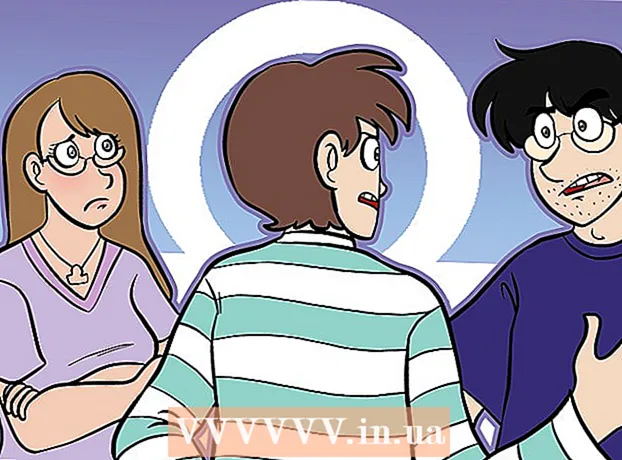著者:
John Stephens
作成日:
26 1月 2021
更新日:
1 J 2024
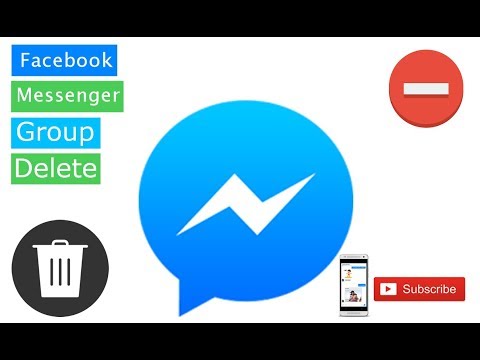
コンテンツ
このwikiHowは、iOS、Android、またはMessengerWebバージョンのMessenger会話のリストからチャットグループを削除する方法を説明しています。
手順
方法1/3:iPhoneまたはiPadの場合
iPhoneまたはiPadでMessengerアプリを開きます。 メッセンジャーアプリには、内部に稲妻が入ったダイアログバブルのアイコンがあります。
- Messengerがデバイスに自動的にサインインしない場合は、メールアドレスまたは電話番号とパスワードを入力する必要があります。

画面の左下隅にある小さな家の形をしたホームアイコンをクリックします。- メッセンジャーが会話を開いたら、戻るボタンを押してホーム画面に戻ります。
カードをクリックしてください グループ (グループ)。 このボタンは、画面右上の検索バー(検索)の下にあります。すべてのグループ会話のリストが表示されます。

削除するグループをタップします。 会話は全画面モードで開きます。
会話の上部にあるグループ名をタップします。 「グループ」ページが開きます。

下にスクロールして、グループメンバーをタップします。 「グループ」ページには、このチャットグループのすべてのメンバーが一覧表示されます。メンバーをタップして、この連絡先のオプションを表示します。
クリック グループから削除 (グループから削除)。 このオプションは、画面の下部に赤で表示されます。ポップアップウィンドウでアクションを確認する必要があります。
クリック 削除する (削除)確認します。 このメンバーはチャットグループから削除されます。
グループの残りのメンバーをすべて削除します。 会話を削除する場合は、グループに残っているのはあなただけである必要があります。
- すべてのメンバーを削除せずにグループを離れると、会話はあなたなしで続行されます。
クリック グループを離れる (グループを離れる)。 赤で表示されているこのオプションは、[グループ]ページの下部にあります。ポップアップウィンドウでアクションを確認する必要があります。
クリック 去る (離れる)確認します。 チャットグループは、会話のリストから自動的に削除されます。
- 会話履歴は引き続きアーカイブスレッドフォルダに保存されます。 MessengerWebバージョンでアーカイブされたチャットにアクセスして削除できます。
方法2/3:Androidの場合
AndroidデバイスでMessengerアプリを開きます。 メッセンジャーのダイアログバブルには白い稲妻アイコンがあり、アプリリストにあります。
- Messengerがデバイスに自動的にサインインしない場合は、メールアドレスまたは電話番号とパスワードを入力する必要があります。
画面の左下隅にある小さな家の形をしたホームアイコンをクリックします。
- メッセンジャーが会話を開いたら、戻るボタンを押してホーム画面に戻ります。
カードをクリックしてください グループ. このボタンは、画面の右上隅にある検索バーの下にあります。すべてのグループ会話のグリッドリストが表示されます。
削除するグループをタップします。 会話は全画面モードで開きます。
情報アイコンをクリックします。 このオプションは「私「(infoの略)は会話の右上隅の円の中にあります。「グループの詳細」ページが表示されます。
グループメンバーの名前の横にあるアイコンに沿った3つのドットをクリックします。 ドロップダウンメニューが開きます。
クリック グループから削除 ドロップダウンメニューで。 この連絡先はチャットグループから削除されます。
グループの残りのメンバーをすべて削除します。 会話を削除する場合は、グループに残っているのはあなただけである必要があります。
- すべてのメンバーを削除せずにグループを離れると、会話はあなたなしで続行されます。
「グループの詳細」ページの右上隅にある3つのドットのアイコンをクリックします。 グループオプションのあるメニューがドロップダウンします。
クリック グループを離れる ドロップダウンメニューで。 チャットグループは、会話のリストから自動的に削除されます。
- 会話履歴は引き続きアーカイブスレッドフォルダに保存されます。 MessengerWebバージョンでアーカイブされたチャットにアクセスして削除できます。
方法3/3:メッセンジャーのウェブサイトによる
コンピューターのWebブラウザーでMessengerアプリを開きます。 ブラウザのアドレスバーにwww.messenger.comと入力し、[ ↵入力 キーボードで。
- Messengerがデバイスに自動的にサインインしない場合は、電子メールアドレスまたは電話番号とパスワードを入力する必要があります。
左側のペインで削除するグループをクリックします。 すべてのグループと個々のチャットのリストがブラウザウィンドウの左側に表示されます。削除するグループを見つけてクリックします。
- バーもご利用いただけます 検索メッセンジャー 左上隅で、会話のグループ名、メンバー名、またはコンテンツを覚えているかどうかを確認します。
情報アイコンをクリックします。 このオプションは「私「グループチャットの右上隅にある円の中にあります。グループの詳細が画面の右側に表示されます。
グループメンバーの名前の横にあるアイコンに沿った3つのドットをクリックします。 メンバーの名前にカーソルを合わせると、このボタンがメンバーの横に表示されます。ドロップダウンメニューが開きます。
クリック グループから削除 ドロップダウンメニューで。 ポップアップウィンドウでアクションを確認する必要があります。
クリック 削除する 確認するために。 この赤いボタンは、ポップアップウィンドウの右下隅にあります。この連絡先はチャットグループから削除されます。
グループの残りのメンバーをすべて削除します。 会話を削除する場合は、グループに残っているのはあなただけである必要があります。
- すべてのメンバーを削除せずにグループを離れると、会話はあなたなしで続行されます。
右ペインのギアアイコンをクリックします。 このオプションは、画面の右上隅にある情報ボタンの下にあります。グループオプションのあるメニューがドロップダウンします。
クリック 削除 ドロップダウンメニューの(削除)。 ポップアップウィンドウでアクションを確認する必要があります。
クリック 削除 確認するために。 この赤いボタンは、ポップアップウィンドウの右下隅にあります。チャットグループはチャットリストから消え、会話履歴も完全に削除されます。広告
警告
- グループから他のメンバーを削除するには、管理者である必要があります。誰も招待せずにグループを離れることで、チャットリストからグループを削除することはできますが、残りのメンバーのチャットは続行されます。